华为手机怎么换壁纸桌面 华为手机更换桌面壁纸教程
更新时间:2025-03-22 08:45:59作者:xtliu
华为手机作为一款备受用户喜爱的智能手机品牌,拥有丰富多彩的壁纸选择,可以让用户个性化定制自己的手机桌面,华为手机如何更换桌面壁纸呢?接下来我们将为大家介绍华为手机更换桌面壁纸的简单教程。只需简单几步,您就可以轻松更换华为手机的壁纸,让您的手机焕然一新。
具体步骤:
1.解锁屏幕,进入手机桌面
点击解锁按钮,输入密码,进入手机桌面,开始设置自己手机的桌面壁纸。
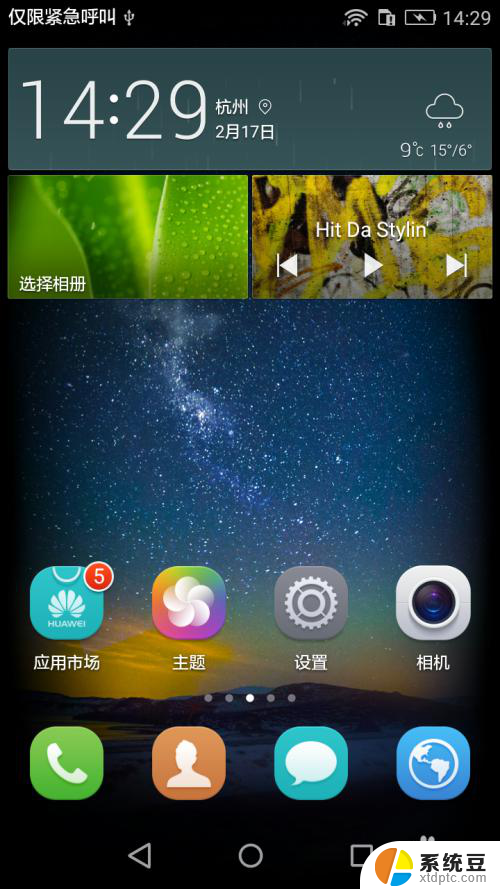
2.点击设置,选择显示
在众多设置选项中,点击显示按钮,进入下一级子菜单设置项,开始对手机进行显示设置。
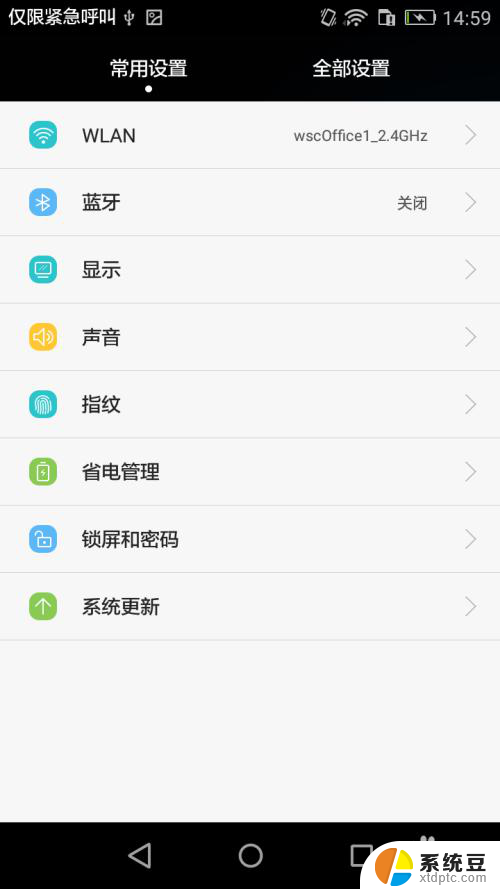
3.设置壁纸
在显示设置中,找到“壁纸”选项,并点击进入,开始设置手机壁纸
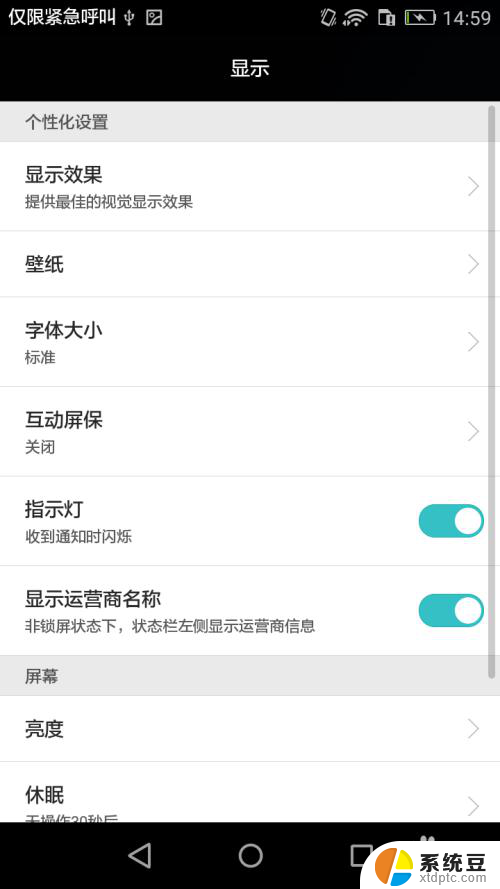
4.选择设置对象—桌面
在设置对象(锁屏壁纸、桌面壁纸)中,选择桌面壁纸。开始设置手机的桌面壁纸(锁屏壁纸的设置方法与桌面壁纸相同)
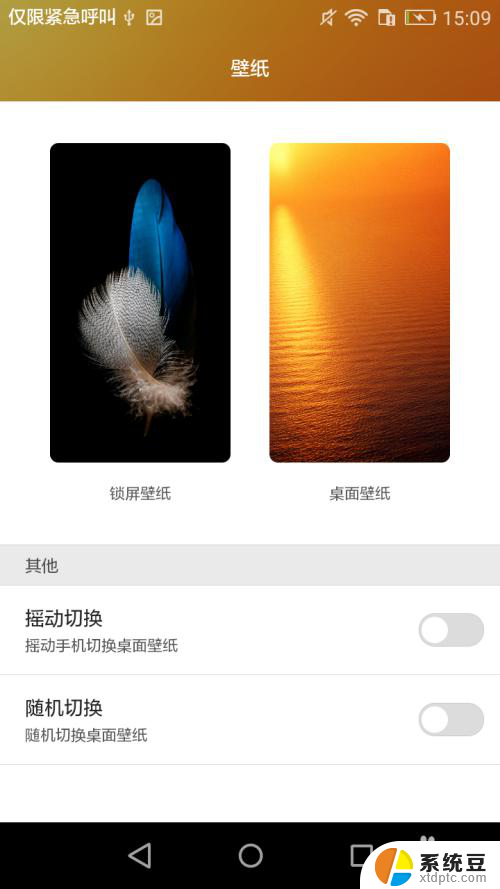
5.选择壁纸
在出现的众多图片中选择一个自己喜欢的点击进去,点击右上角确认按钮。等待手机设置完毕
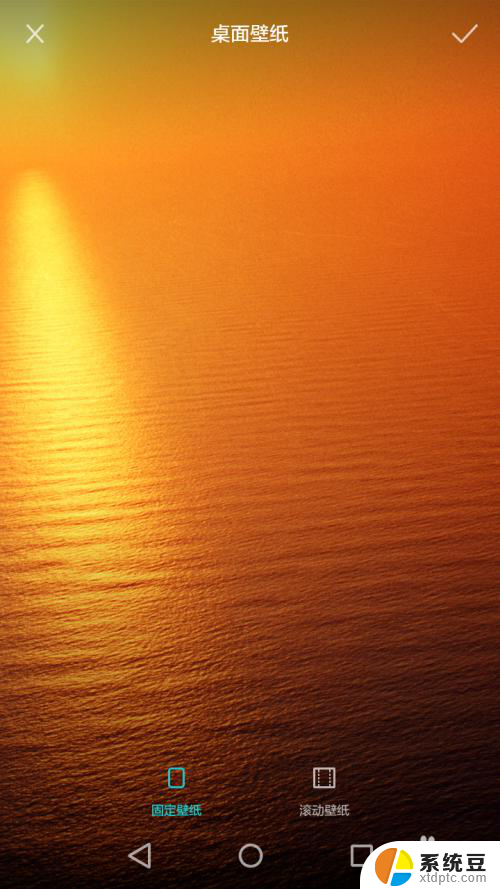
6.查看壁纸
设置完成后,返回桌面,可以看到桌面壁纸已经更换为自己上一步中选择的图片。快来为自己的手机换张壁纸试试看吧@@
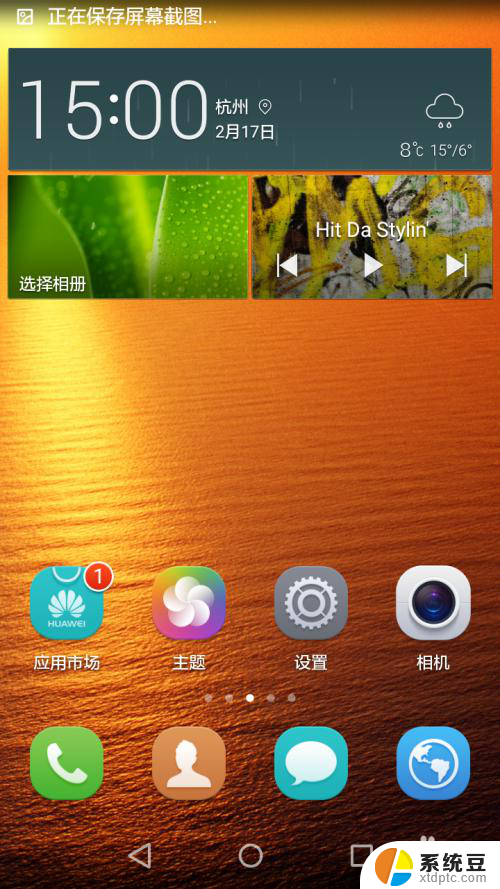
以上就是华为手机怎么换壁纸桌面的全部内容,有遇到相同问题的用户可参考本文中介绍的步骤来进行修复,希望能够对大家有所帮助。
华为手机怎么换壁纸桌面 华为手机更换桌面壁纸教程相关教程
- 手机换桌面壁纸怎么换 如何在手机上更换桌面壁纸
- 华为手机怎么设置桌面壁纸 华为手机自定义桌面壁纸设置方法
- 华为笔记本怎么设置壁纸 华为笔记本电脑如何更换桌面壁纸
- 手机桌面壁纸如何更换 手机如何更换桌面背景
- 荣耀手机怎么改锁屏壁纸 华为荣耀手机锁屏壁纸设置教程
- 换电脑桌面图片怎么换 电脑桌面壁纸更换方法
- 怎样更换电脑桌面图片 如何在电脑上更换桌面壁纸
- 电脑怎么设置壁纸自动更换 电脑桌面壁纸自动更换软件设置教程
- 电脑怎么设桌面壁纸 电脑桌面壁纸设置教程
- 台式电脑如何更换壁纸 台式电脑怎么设置桌面壁纸
- 美版iphone12pro和国版有什么区别 iphone12pro美版和国行的配置差异
- 怎么关闭百度的无痕浏览 取消百度浏览器无痕浏览的方法
- 查询连接的wifi密码 电脑上查看WIFI密码步骤
- qq输入法符号怎么打 QQ拼音输入法如何打出颜文字
- 电脑屏幕如何锁屏快捷键 电脑锁屏的快捷键是什么
- 打印机脱机如何解决 打印机脱机显示怎么办
电脑教程推荐